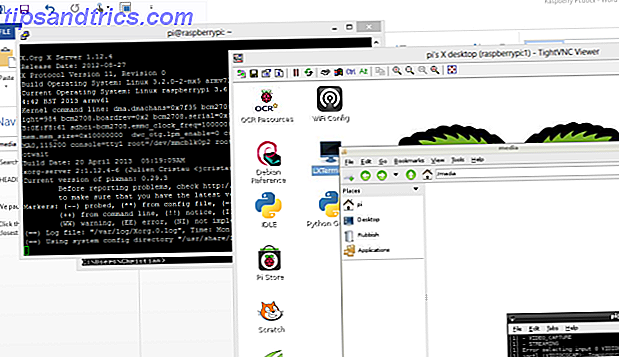En Google Chromecast Audio har kanskje ikke samme luksusprislapp som enheter som Sonos og Bose, men for mange er det den enkleste og mest kostnadseffektive måten Sonos vs Chromecast Audio: Hva er best for deg? Sonos vs Chromecast Audio: Hvilken er best for deg? Mange mennesker synes å tro at Sonos og Chromecast Audio er de samme, men de vil være feil. Selv om deres kjerneformål kan være den samme, er forskjellene mellom dem store ... Les mer om å slå gamle dumme Hi-Fi-systemer til Wi-Fi-tilkoblede smarte høyttalere Kjøpe trådløse høyttalere? Hvordan velge det beste systemet for deg å kjøpe trådløse høyttalere? Hvordan velge det beste systemet for deg Ikke gjør en investering i et trådløst høyttalersystem uten å ta hensyn til disse hensynene. En liten tanke kan spare deg for en verden av penger, tid og problemer! Les mer .
For bare $ 35 kan du styre musikken rundt hjemmet ditt fra telefonen, lage rom og "soner" av høyttalere, og lytte til Spotify og andre on-demand musikkstrømstjenester Spotify vs Apple Music vs Amazon Music Unlimited: Beste? Spotify vs Apple Music vs Amazon Music Unlimited: Hva er best? Med introduksjonen til Amazon Music Unlimited, er dette et flott tidspunkt å abonnere på musikk streaming tjenester. I denne artikkelen vil vi undersøke hvordan Amazons tjeneste sammenligner Spotify og Apple Music. Les mer ved å trykke på en knapp.
Hvis du nettopp har hilst en ny Chromecast Audio i livet ditt, har du kommet til rett sted. Fordi selve enheten ikke har en skjerm, er det ikke umiddelbart opplagt hvordan du skal komme opp og kjøre. Mer irriterende, noen av gadgetens beste funksjoner er gjemt i den medfølgende smarttelefonappen.
I denne veiledningen skal vi forklare alt du trenger å vite om hvordan du konfigurerer Chromecast Audio, og introduserer deg for noen av enhetens funksjoner.
Et raskt sammendrag av trinnene
Hvis du ikke har tid til å lese hele denne guiden, kan du starte om sekunder ved å følge trinnene nedenfor:
- Koble Chromecast Audio dongle til Hi-Fi.
- Konfigurer donglen ved hjelp av Google Hjem-appen eller Google Chrome.
- Installer noen Chromecast-lydkompatible apper.
- Lag dine høyttalersoner.
- Konfigurer gjestemodus.
I resten av dette stykket skal vi se nærmere på hvert av trinnene ovenfor, og gå gjennom hverandre i detalj.
Hva er i boksen?
Så, du har vært i butikkene og kjøpt din nye Chromecast Audio. Nå er du hjemme igjen og åpner den for første gang. Hva kan du forvente å finne i esken?
Du bør finne fem ting:
- Chromecast Audio dongle
- En høyttalerkabel med 3, 5 mm hodetelefonkontakt i hver ende
- En USB-strømkabel med en mikro-USB-tilkobling og en standard USB-tilkobling
- En USB-veggkontakt for å legge til strøm til enheten
- Tilknyttet enhetslitteratur
Merk: Chromecast Audio støtter RCA-tilkoblinger og TOSLINK-tilkoblinger, men de tilhørende hodetelefonkablene er ikke inkludert i boksen. Du må kjøpe dem separat.
Mediabridge 3, 5 mm Mann til 2-mannlig RCA-adapter (6 føtter) - Steg ned design - (Del # MPC-35-2XRCA-6) Mediabridge 3, 5 mm Mann til 2-mannlig RCA-adapter (6 føtter) - Steg ned design - Del # MPC-35-2XRCA-6) Kjøp nå På Amazon $ 8.99
Koble Chromecast Audio til Hi-Fi-systemet
Det er enkelt å koble Chromecast Audio til høyttalersystemet.
For det første, koble den ene enden av USB-strømkabelen til Chromecast-enheten, og koble den andre enden til den medfølgende stikkontakten. Hvis Hi-Fi er moderne nok til å ha en USB-port, kan du også bruke det.
Deretter kobler du en ende av hodetelefonkabelen til porten på Chromecast-enheten, og kobler den andre enden til en ledig hodetelefonkontakt på høyttalerne.

Til slutt, forutsatt at du ikke brukte en USB-port på høyttalerne for strøm, må du koble USB-veggadapteren til en stikkontakt.
Chromecast Audio har ingen strømknapp på / av; så snart du kobler den til en strømkilde, vil den brann opp. Men før du fortsetter med resten av det opprinnelige oppsettet, må du også slå på Hi-Fi-systemet. Enheten vil spille lyder mens du arbeider gjennom de neste trinnene, og du må kunne oppdage dem.
Pass på at du husker å bytte Hi-Fi til riktig inngangskanal. Vanligvis blir det merket AUX .
Sette opp Chromecast Audio
Du kan konfigurere Chromecast Audio-enheten din ved hjelp av en nettleser på en Windows De beste nettleserne for Windows De beste nettleserne for Windows Hva er standard nettleser? Selv om vi er bortskjemt for valg, holder de fleste av oss til de prøvde og testede store spillerne. Hva er bedre alternativer for ressursbruk, fart og sikkerhet? Les Mer, Mac eller Linux-maskin, eller ved å bruke en app på enten Android eller iOS.
Vi skal forklare prosessen på alle tre plattformene.
Konfigurere Chromecast-lyden på en nettleser
For det første trenger du en kopi av Chrome-nettleseren som er installert på systemet ditt. Fordi Chromecast Audio er et Google-produkt, integreres det sømløst med selskapets nettleser.
Når Chrome er oppe, gå til google.com/chromecast/setup . Google vil prøve å oppmuntre deg til å installere en av mobilappene, men du kan ignorere den. Bla til bunnen av nettsiden, og klikk på Konfigurer din Chromecast ved hjelp av denne datamaskinen .
Chrome søker automatisk etter Chromecast-enheter som må konfigureres. Du må være i tett nærhet til Chromecast Audio-enheten for at prosessen skal fungere.
Skanningen bør finne enheten. Det blir kalt ChromecastAudio [Number] . Klikk på Sett meg opp .
Google vil prøve å koble Chromecast-donglen til Wi-Fi-nettverket ditt automatisk. Hvis det ikke lykkes, må du angi nettverkspassordet manuelt. Merk at datamaskinen din vil koble fra nettet mens prosessen går i gang - det er forventet atferd.

Nå er det på tide å sjekke om oppsettet var vellykket. Nettstedet vil be deg om å spille en lyd på høyttalerne dine. Kontroller at høyttalerne er slått på, volumet er på et hørbart nivå, og Hi-Fi er satt til riktig inngangskanal, og deretter klikker du på Play Sound- lenken.
Hvis du hører lyden, klikker du Ja . Hvis du ikke gjør det, klikker du på Nei, og siden vil lede deg gjennom noen feilsøkingstrinn.
Til slutt må du gi enheten et navn. Vanligvis er det fornuftig å kalle det navnet på rommet det er. Trykk på Se bra når du er klar.
Enheten er nå klar til bruk. Vi forklarer hvordan du spiller innhold senere i artikkelen.
Last ned: Chrome (Windows, Mac, Linux)
Sette opp Chromecast-lyden på Android
Hvis du vil konfigurere en Chromecast Audio ved hjelp av en Android-enhet, må du ta en kopi av Google Home- appen fra Play-butikken. Enheten må også være koblet til det samme Wi-Fi-nettverket som det du planlegger å bruke Chromecast på.
Til slutt må du aktivere plasseringstjenester for Googles hjemmeside. Gå til Innstillinger> Apper> Hjem> Tillatelser og skyv bryteren ved siden av Sted i På- posisjonen.

Åpne appen og trykk på Komme i gang . Appen vil be deg om å bekrefte Google-kontoinformasjonen din. Du kan enten trykke på din eksisterende konto eller skrive inn legitimasjonene til en annen konto. Når du er klar, trykk på OK .
Deretter vil appen be deg om å tillate plasseringstilgang. Det er nødvendig for appen å finne Chromecast-enheten under oppstartsfasen. Du kan gi tilgang fra appen. Det er ikke nødvendig å gå tilbake til Innstillinger-menyen - bare trykk på OK .
Fra dette punktet fremstår prosessen stort sett som å bruke en nettleser. Google Home vil skanne etter enheter, og be deg om å koble det til Wi-Fi-nettverket ditt, spille en testlyd, og gi enheten et navn.
Det er verdt å merke seg at i løpet av Wi-Fi-tilkoblingsstadiet vil appen be deg om tillatelse til å lagre Wi-Fi-passordet ditt for bruk sammen med fremtidige enheter. Hvis du har kjøpt flere Chromecasts, eller du planlegger å legge til flere Chromecasts i oppsettet ditt i fremtiden, bør du legge av i avkrysningsruten ved siden av Bruk dette Wi-Fi-nettverket for å konfigurere fremtidige enheter merket. Det sparer deg tid på linjen.

Appen vil også be deg om å skrive inn adressen din. Dette er ikke et nødvendig trinn, og påvirker ikke funksjonen til Chromecast Audio. Snarere er det slik at du kan bruke Google Nå Slik bruker du Google Nå for å automatisere hjemmet ditt og livet Slik bruker du Google nå for å automatisere hjemmet ditt og livet Google Nå kan tjene som talekontroll for smart home gadgets, postering til dine favoritt sosiale medier kontoer, og til og med spore helsen din. Les mer for å få nyheter, vær og trafikkrapporter. Klikk på Hopp over hvis du ikke trenger Google Nå-tjenester.
På slutten av oppsettet må du avgjøre om du vil registrere deg for e-posttips fra Google. For helsen til din e-postboks, bør du unngå å trykke på Abonner .
Last ned: Google Home (Android)
Konfigurere Chromecast-lyden på iOS
Som med Android-enheter krever det å bruke App Store-versjonen av Google Home-appen når du konfigurerer en Chromecast-lyd på iOS.
For å starte installeringsprosessen, åpne appen, trykk på Komme i gang og bekreft dine Google-kontoopplysninger. Hvis du ikke har en Google-konto koblet til enheten din, må du skrive inn legitimasjonene dine.
I neste trinn er prosessen forskjellig fra Android. Du må slå på enhetens Bluetooth-tilkobling. For å gjøre det, åpne Innstillinger- appen, trykk på Bluetooth, og skyv bryteren i På- posisjonen.

Husk at du slår på Bluetooth permanent, vil føre til at batteriet tømmes raskere. Slik reparerer du dårlig iOS 10 Batterilevetid. Slik reparerer du dårlig iOS 10 Batterilevetid Batterilevetid, ikke helt hva det var før du ble oppdatert? Her er det som skjer og hvordan du kan forbedre det. Les mer, så sørg for at du slår den av igjen når du er ferdig med å konfigurere enheten.
Igjen, fra dette punktet, er prosessen det samme som Windows og Android. Google Home-appen vil be deg om å bekrefte Wi-Fi-nettverket ditt (eller skriv inn en ny), spille en lyd for å teste tilkoblingen, og gi enheten et navn.
Som Android har du også mulighet til å lagre nettverkspassordet for fremtidig bruk. Bare trykk på Bruk dette Wi-Fi-nettverket for å konfigurere fremtidige enheter under Wi-Fi-fasen i installasjonsprosessen.
Last ned: Google Home (iOS)
Slik støtter du lyd til høyttalerne dine
Når du har satt opp høyttaleren din, er det på tide å kaste litt lyd og nyte favorittmusikken din.
Du kan støte lyd fra kompatible smarttelefon- og nettbrettapplikasjoner, samt fra Chrome-nettleseren på datamaskinen.
Slik lagrer du lyd ved hjelp av en mobilenhet
Metoden for å kaste musikk fra apper på mobilenheten varierer avhengig av hvilken app du bruker.
Vanligvis ser du et cast-ikon et sted på skjermen. Det ser ut som en tv med et Wi-Fi-signalikon i hjørnet. Dette ikonet er standard over alle Googles apper - for eksempel YouTube - samt podcast-apper som Podcast Addict 5 Apps Hver Podcast Addict og Beginner Bør Vet Om 5 Apps Hver Podcast Addict og Beginner bør vite om podcast revolusjonen har virkelig tatt av. Dette er appene hver podcastavhengige eller nybegynner trenger å vite om. Les mer og radioapplikasjoner som TuneIn Hva er den beste gratis internettradioprogrammet for Android? Hva er den beste gratis Internett-radioapp for Android? Ønsker du å streame musikk på Android-enheten din? Disse Internett-radioappene er en fin måte å gjøre det på! Les mer .

Hvis du er en Spotify-bruker Slik oppdager du ny musikk ved hjelp av Spotify: 7 Nøkkel tips og triks å vite Slik oppdager du ny musikk ved hjelp av Spotify: 7 viktige tips og triks å vite Hovedgrunnen til at jeg elsker Spotify er at den har hjulpet meg med å finne så mye ny musikk gjennom årene. Her er de innebygde Spotify-funksjonene jeg pleide å oppdage fantastisk ny musikk. Les mer, du må ta en litt annen tilnærming. Utvid den gjeldende sangen slik at den er i fullskjermmodus. Nederst på skjermen bør du se Enheter tilgjengelig . Trykk på koblingen og velg at du vil se navnet på Chromecast Audio-høyttaleren din. Trykk på høyttalerens navn for å starte avspillingen.
Slik støtter du lyd ved hjelp av Chrome på en datamaskin
Du kan også kaste lyd fra datamaskinen din, forutsatt at du bruker Chrome-nettleseren.
For å begynne, åpne Chrome. Klikk på ikonet Mer i øverste høyre hjørne (tre vertikale punkter) for å vise menyen. Deretter velger du Cast .
Et nytt vindu vil dukke opp i midten av den øverste delen av skjermen. Det vil gi deg noen alternativer.

I utgangspunktet vil du se Cast til- menyen. Alle Chromecast-kompatible utgangsenheter vil bli oppført. For eksempel i bildet ovenfor kan du se min Chromecast Audio dongle, så vel som min Nvidia Shield. 7 Grunner til at Nvidia Shield er den ultimate enheten for snede-cutters. 7 Grunner til at Nvidia Shield er den ultimate enheten for snøfresere. Nvidia Shield Kan bare være den ultimate enheten for snor-cutters overalt. Her er sju grunner til at det slår konkurransen uten mye innsats. Les mer, som har innbygget Chromecast-funksjonalitet.
Men før du klikker på høyttalerens navn, bør du klikke på Cast til . Å gjøre det, vil vise Kilde- menyen. Du kan enten velge å kaste fra den spesifikke kategorien du ser på, eller fra datamaskinens skrivebord. Skrivebordskilden er nyttig hvis du vil streame lokalt lagret musikk Spotify Music Streaming: Den uoffisielle Guide Spotify Music Streaming: Den uoffisielle Guide Spotify er den største streamingtjenesten for musikk rundt. Hvis du ikke er sikker på hvordan du bruker den, vil denne veiledningen gå deg gjennom tjenesten, samt tilby noen avgjørende topptips. Les mer eller lyden fra en video.
Hvilke apper fungerer med Chromecast Audio?
I disse dager er det svært få vanlige lydapps som ikke er kompatible med Chromecast. Selv mange mindre tredjepartsprogrammer har funksjonaliteten tilgjengelig.
Vi har allerede dekket noen av de beste lydappene som skal brukes sammen med Chromecast 10-må ha Chromecast-apper for å høre på musikk 10 Må ha Chromecast-apper for å høre på musikk Chromecasts handler om mer enn bare videoinnhold; de kan også streame musikk. I denne artikkelen viser vi 10 må ha Chromecast-apper for å hjelpe deg med å begynne å lytte til musikk. Les mer .
Du vil også finne Google Home-appen for å være nyttig. Den kan vise deg en liste over Chromecast-kompatible apper som allerede finnes på telefonen eller nettbrettet.

Åpne appen og klikk på Bla gjennom i nederste høyre hjørne. På neste skjerm klikker du Musikk nederst til venstre. Et nytt nytt vindu åpnes. Du finner alle kompatible appene i delen Dine tjenester . Tapping på en apps logo vil starte den.
Google Home er også flott for å finne andre kompatible apper. Klikk på Discover- fanen og bla gjennom forslagene.
Tilleggsfunksjoner
Chromecast Audio-enheter tilbyr to bemerkelsesverdige ekstrafunksjoner som du kan benytte deg av.
Opprett grupper av høyttalere
Hvis du har mer enn én Chromecast Audio-enhet i hjemmet ditt, kan du opprette grupper av høyttalere. Den lar deg spille det samme innholdet på flere Hi-Fi-enheter samtidig.
Hvis du for eksempel har en åpen stue og kjøkkenkrok, kan du sette høyttalerne i begge områdene inn i en gruppe, slik at musikk du spiller er perfekt synkronisert.
For å konfigurere en gruppe høyttalere trenger du Google Home-appen på enten Android eller iOS - det er ikke mulig å bruke en nettleser. Du må også sørge for at alle Chromecast Audio-enhetene er koblet til samme Wi-Fi-nettverk. Du kan ikke synkronisere høyttalere på forskjellige nettverk.
Brann opp Google-startsiden, og klikk på Enheter- koblingen øverst i høyre hjørne. Du vil se en liste over alle Chromecast Audio dongles du har på systemet ditt.
For å opprette en gruppe klikker du på de tre vertikale punktene øverst til høyre på et av Chromecasts kortene og velger Opprett gruppe .
Som standard kalles gruppen Hjemgruppe. Hvis du vil endre det, skriv bare det nye navnet i skjermbildet.
På neste skjermbilde ser du alle tilgjengelige høyttalere som kan legges til i en gruppe. Vær oppmerksom på at en høyttaler ikke kan tilhøre flere enn en gruppe av gangen. For å legge til en høyttaler til den nye gruppen merker du av i boksen ved siden av navnet. Trykk på Lagre for å opprette gruppen.
Hvis gruppetablering var en suksess, ser du et kort for det som er oppført i enhetslisten. Ikke bekymre deg hvis du ikke kan se det med en gang, det kan ta opptil 20 sekunder å vises.
Hvis du må redigere gruppen (f.eks. For å legge til / fjerne høyttalere eller endre navn), trykk på de vertikale punktene øverst til høyre på gruppens enhetskort.
For å slette en høyttalergruppe helt, trykk på punktene og gå til Slett gruppe> Slett .
Aktiver gjestemodus
Chromecast Audio dongles tilbyr gjestemodus Slik aktiverer du gjestemodus i Chromecast Audio Slik aktiverer du gjestemodus i Chromecast Lyd Gjestemodus lar andre kjøre sanger i Chromecast Audio uten at du må passere telefonen din eller dele Google-passordet ditt med dem. Les mer . Det tillater andre mennesker å spille musikk på Chromecast-høyttaleren din uten å koble til Wi-Fi-nettverket ditt. Du finner det spesielt nyttig for fester eller andre store sammenkomster.
For å aktivere Gjestemodus åpner du Google Hjem-appen og går til Enheter> Meny> Gjestemodus . Skyv bryteren i På- stillingen.

Gjester kan koble til høyttalerne på egne enheter ved å åpne en kompatibel app, klikke på Cast- knappen og velge nærliggende høyttalere.
Hvis tilkoblingen mislykkes, må du skrive inn en PIN-kode. Du finner PIN-koden for enheten din ved å gå til Google Startside> Enheter> Meny> Gjestemodus og se under På / Av- tasten.
Feilsøking
Chromecast Audio-enheter er pålitelige stykker utstyr, men det vil noen ganger gå galt. Her er en titt på noen av de vanligste problemene og hvordan du kan fikse dem.
Ingen Cast-destinasjon funnet
Noen ganger vises ikke Chromecast-enheten din i listen over høyttalere når du vil kaste lyd fra en annen app.
For det første, sjekk grunnleggende. Er mobilenheten din i samme nettverk som din Chromecast? Har Chromecast en strømkilde? Og var Chromecast konfigurert riktig?
For en mer teknisk løsning, sørg for at Chromecast Audio bruker 2, 4 GHz Wi-Fi-bandet Wi-Fi Spectrum Crunch: Hvordan slå langsomme hastigheter i overfylte områder Wi-Fi Spectrum Crunch: Hvordan slå langsomme hastigheter i overfylte områder Nå som Wi-Fi er så allestedsnærværende, spektrumkrempe blir et reelt og voksende problem - men det ser ut til at MIT-forskere kan ha funnet en løsning på det. Les mer . Hvis du har en dual-band router, vil du se begge bandene som er oppført under oppstartsfasen.
Endelig sjekke om andre enheter kan kaste med hell. Det vil hjelpe deg med å finne ut om problemet er med Chromecast eller mobilenheten din.
Cast-knappen mangler i Chrome
Selv om den offisielle måten å støpe ut fra Chrome-nettleseren, er å bruke metoden som er beskrevet tidligere i denne guiden, er det også mulig å bruke et Cast- ikon i Chrome-verktøylinjen.
Noen brukere har imidlertid det mens andre ikke gjør det. Så hva skjer? Vel, alle kan lage sitt eget ikon for Chromecast-verktøylinjen. Dette er hvordan.

Åpne Chrome, og gå til Mer> Cast . Støping vinduet vi refererte tidligere vil dukke opp. Begynn å kaste noe.
Nå klikker du på Mer- menyen for en gang. Øverst på menyen ser du ikoner som normalt ikke passer på hovedverktøylinjen. Du må finne støpeikonet.
Merk: Hvis du ikke har mange utvidelser eller webapper installert, kan du allerede se Cast-ikonet i verktøylinjen.
Deretter høyreklikker du på ikonet og velger Vis alltid . Når dette alternativet er valgt, kan du stoppe avstøpning uten at ikonet forsvinner. Det gjør det raskere å gjenoppta støping i fremtiden.
Gruppehøyttalere er ute av synkronisering
Noen høyttalere kan oppleve en liten forsinkelse under avspilling. Hvis du har høyttalere fra flere forskjellige høyttalere i en enkelt gruppe, kan forsinkelsene ikke være identiske, noe som fører til små men merkbare forskjeller.
For å korrigere avspillingsforsinkelser, åpne Google Hjem-appen og trykk på ikonet Enheter . Finn kortet til høyttaleren som du vil justere forsinkelsen, trykk på de tre punktene. Velg Innstillinger> Korrigering for forsinkelse av gruppen for å begynne å foreta justeringer.

Plasser deg selv på et sted der du kan høre lyden fra alle gruppens høyttalere samtidig, og flytt deretter skyvekontrollen til alt er synkronisert.
Flere problemer?
Hvis vi ikke har dekket problemet ditt, kan du nå direkte til Google. Innbyggere i USA kan starte en live-chat med en Chromecast-spesialist via nettstedet, be om en telefonsamtale, eller ring 1-844-400-CAST direkte. Engelsktalende utenfor USA kan komme i kontakt via sosiale medier og i fora.
Var din Chromecast-lydoppsett vellykket?
Denne veiledningen har forklart all viktig informasjon du trenger å vite for å få Chromecast Audio-enheten din konfigurert og klar til bruk.
Hvis du fant noen deler av denne veiledningen forvirrende, eller du leter etter mer informasjon om en bestemt funksjon eller et alternativ, kan du nå ut i kommentarfeltet nedenfor.